2.3.2 Verwalten von Tabellen einer Sammlung
- Möglichkeiten der Tabellenverwaltung (Tabellentitel ändern, löschen, kopieren etc.)
- Bearbeitung der Tabellenstrukturdaten (Bereichszuordnung, Rechtevergabe, etc.)
Haben Sie unter dem Menüpunkt Sammlungen (Kapitel 2.3.1) eine Sammlung im Listenfeld markiert und die Schaltfäche Tabellen anzeigen betätigt, wird Ihnen unter dem Menüpunkt Tabellen die Liste der Tabellen der gerade markierten Sammlung angezeigt (Abb. 2.8). Im Listenfeld Wählen Sie die Änderungsart aus können Sie
- Tabellentitel ändern,
- Tabellen löschen,
- Tabellen in andere Sammlungen kopieren,
- Kopf- und Fußzeilen ändern,
- Aktualisierungstyp (siehe Kapitel 2.2.1) ändern,
- das PDF-Layout einer Tabelle ändern (siehe Kapitel 2.4).
Durch Tabelle anzeigen (oder Doppelklick auf die Tabelle) wird die markierte Tabelle in einem neuen Browserfenster aufgerufen. Die Schaltfläche Kopf/Fußzeilen ermöglicht es, der Tabelle entsprechende Anmerkungen hinzuzufügen.
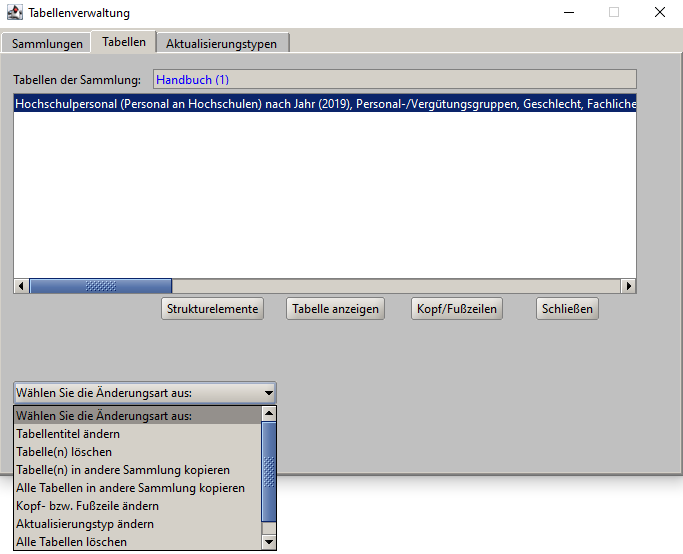
Abb. 2.8: Fenster der Tabellenverwaltung: Auswahl der Änderungsart „Tabelle(n) löschen“
Über die Schaltfläche Strukturelemente öffnet sich das Fenster Tabellenstrukturdaten (Abb. 2.9). Sie erhalten hier in übersichtlicher Form verschiedene Informationen und Änderungsmöglichkeiten von Verwaltungsdaten zur jeweilig markierten Tabelle.
Es werden Informationen angezeigt zu
- Registernummer und Erstellungsdatum,
- Beschreibung der Tabelle sowie der Sammlung,
- Datenquelle und Aktualisierungstyp,
- Kopf- und Fußzeilen.
Änderungen der Angaben und Einstellungen sind möglich hinsichtlich
- der Bereichsbeschreibung,
- der Rechtevergabe,
- dem Aktualisierungstyp,
- den Kopf- und Fußzeilen.
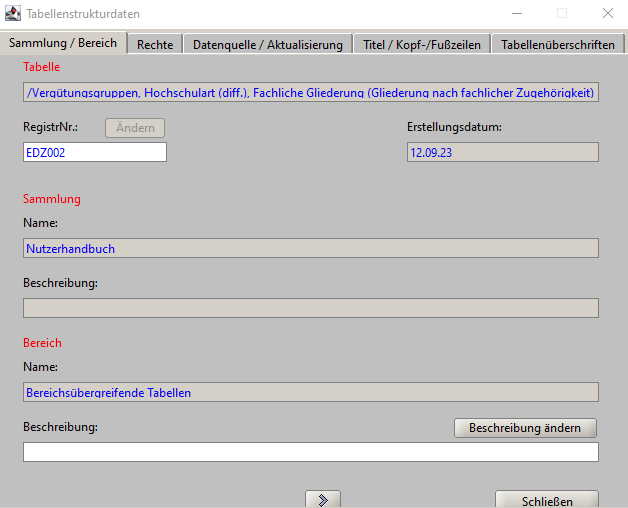
Abb. 2.9: Fenster zur Ansicht und Änderung von Tabellenstrukturdaten